CentOS7上轻松安装MySQL5.7的详细指南
资源类型:2wx.net 2025-07-23 17:09
centos7 mysql 5.7安装简介:
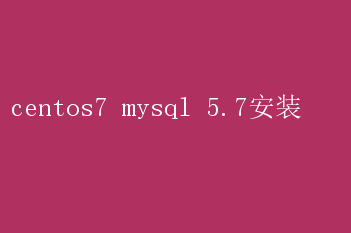
CentOS 7上MySQL 5.7的安装指南 在当今的信息化时代,数据库作为信息存储和管理的核心,其重要性不言而喻
MySQL作为一款开源的关系型数据库管理系统,因其稳定性、易用性和强大的功能而广受欢迎
本篇文章将详细介绍如何在CentOS7操作系统上安装MySQL5.7版本,帮助读者轻松搭建自己的数据库环境
一、安装前准备 在开始安装之前,我们需要做好以下准备工作: 1. 确保你的CentOS7系统已经安装并更新到最新版本,以保证系统的稳定性和安全性
2. 检查系统是否已经安装了其他版本的MySQL或MariaDB,如果已经安装,请先进行卸载,以避免版本冲突
3. 确保你的系统具备足够的磁盘空间和内存,以支持MySQL的正常运行
二、安装MySQL 5.7 接下来,我们将通过以下步骤来安装MySQL5.7: 步骤1:下载MySQL 5.7的YUM源 由于CentOS7的默认YUM源中可能不包含MySQL5.7,因此我们需要先下载并安装MySQL的官方YUM源
执行以下命令来下载YUM源: bash wget https://dev.mysql.com/get/mysql57-community-release-el7-11.noarch.rpm 步骤2:安装MySQL的YUM源 下载完成后,使用以下命令安装YUM源: bash sudo rpm -Uvh mysql57-community-release-el7-11.noarch.rpm 步骤3:安装MySQL服务器 安装好YUM源之后,我们就可以通过YUM来安装MySQL服务器了
执行以下命令开始安装: bash sudo yum install mysql-community-server 在安装过程中,YUM会自动处理依赖关系,并下载所需的软件包
请耐心等待安装完成
步骤4:启动MySQL服务 安装完成后,我们需要启动MySQL服务
执行以下命令来启动服务,并设置为开机自启: bash sudo systemctl start mysqld sudo systemctl enable mysqld 步骤5:获取MySQL的临时密码 MySQL5.7在安装完成后会生成一个临时密码,我们可以通过以下命令来查看这个密码: bash sudo grep temporary password /var/log/mysqld.log 记下这个临时密码,我们稍后将用它来登录MySQL并修改root用户的密码
三、配置MySQL 安装并启动MySQL服务后,我们还需要进行一些基本的配置,以确保MySQL的安全性和可用性
步骤1:登录MySQL 使用之前获取的临时密码登录MySQL: bash mysql -uroot -p 输入临时密码后,你将进入MySQL的命令行界面
步骤2:修改root用户密码 为了安全起见,我们需要修改root用户的默认密码
在MySQL命令行中执行以下SQL语句来修改密码(请将`your_new_password`替换为你自己的新密码): sql ALTER USER root@localhost IDENTIFIED BY your_new_password; 修改完成后,你可以使用新密码来登录MySQL
步骤3:配置MySQL的安全性 MySQL提供了一个名为`mysql_secure_installation`的脚本,可以帮助我们进行一些基本的安全性配置,如删除匿名用户、禁止root用户远程登录等
执行以下命令来运行这个脚本: bash mysql_secure_installation 根据脚本的提示进行相应的配置即可
四、测试MySQL安装 完成上述步骤后,我们的MySQL5.7就已经安装并配置完成了
为了验证安装是否成功,我们可以执行一些简单的测试
步骤1:创建数据库 在MySQL命令行中执行以下SQL语句来创建一个测试数据库: sql CREATE DATABASE testdb; 步骤2:显示数据库 执行以下SQL语句来显示所有的数据库,确认我们的测试数据库是否已经创建成功: sql SHOW DATABASES; 如果能够在列表中看到`testdb`,则说明我们的MySQL安装是成功的
五、总结 通过以上的步骤,我们详细介绍了如何在CentOS7上安装和配置MySQL5.7
希望这篇文章能够帮助到正在学习或需要使用MySQL的读者们,为你们的数据库之旅提供一个坚实的起点